win7局域網打印機共享的設置方法
更新日期:2024-03-23 08:12:47
來源:網友投稿
手機掃碼繼續觀看

win7純凈版系統想要實現局域網打印機共享,要怎么操作呢?在平常我們的工作中,并不是一臺電腦就配一臺打印機。所以這時候為了我們方便使用,通常都會設置打印機共享。那具體的操作方法又是怎樣的呢?今天小編就來教教大家。一起往下看吧。
具體方法如下:
1、在連接打印機的電腦上點擊菜單欄,找到“設備和打印機”并點擊。
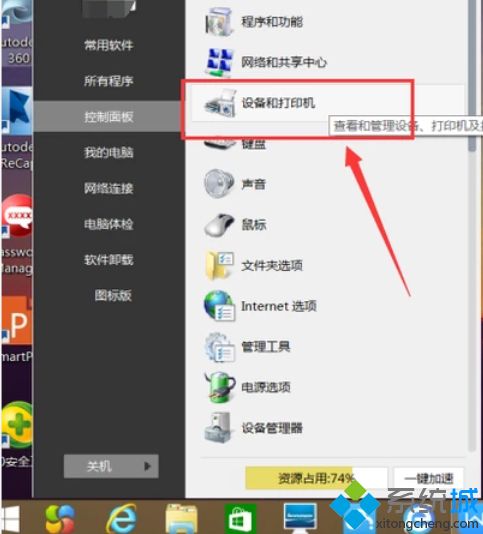
2、進入“設備和打印機”的頁面,鼠標右鍵點擊打印機的圖像。
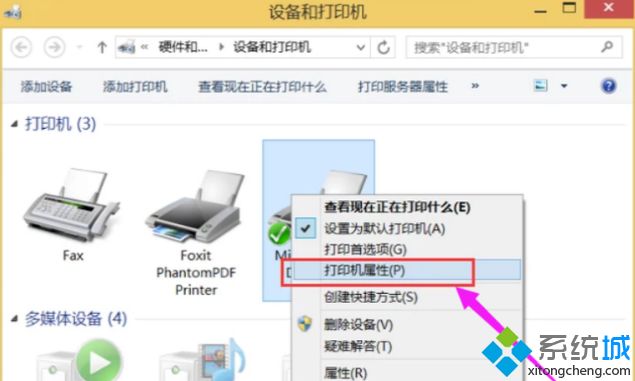
3、點擊“打印機屬性”后點擊“共享”。
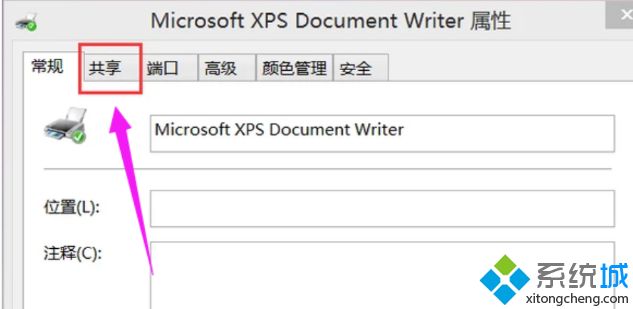
4、設置好“共享名”后點擊“確定”。此時打印機共享設置完成。
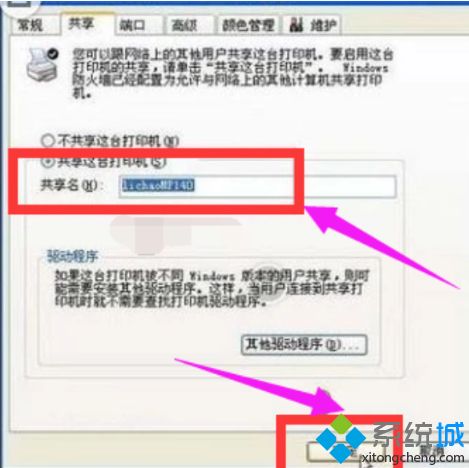
5、按“win + R”打開運行,對話框中輸入“cmd”并回車。
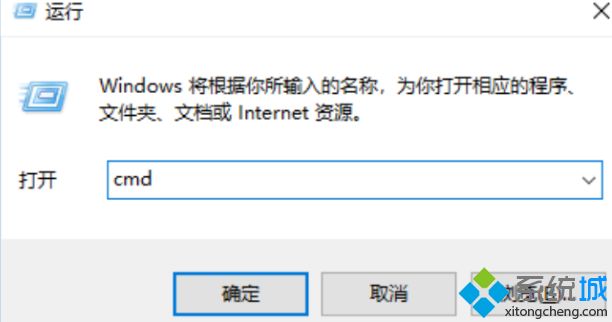
6、在彈出界面內輸入“ipconfig”,點擊回車鍵。出現如下圖的界面,找到第一行,即這臺電腦的IP地址,記下此IP地址。
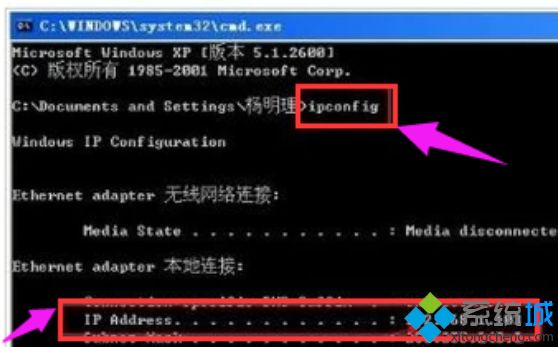
7、在其他電腦上按“win + R”打開運行,在運行的對話框中輸入之前記下的IP地址。
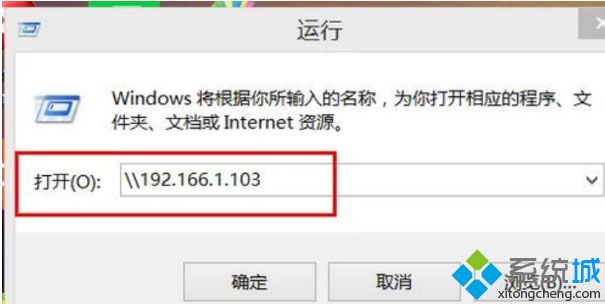
8、點擊“確定”即可找到共享的打印機,實現打印機共享了。
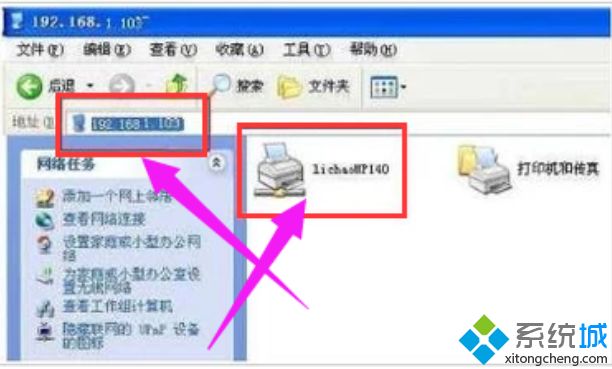
以上就是關于win7如何局域網打印機共享的設置方法。如果你也不會,可以試試上面的方法哦。希望有幫助到你。
該文章是否有幫助到您?
常見問題
- monterey12.1正式版無法檢測更新詳情0次
- zui13更新計劃詳細介紹0次
- 優麒麟u盤安裝詳細教程0次
- 優麒麟和銀河麒麟區別詳細介紹0次
- monterey屏幕鏡像使用教程0次
- monterey關閉sip教程0次
- 優麒麟操作系統詳細評測0次
- monterey支持多設備互動嗎詳情0次
- 優麒麟中文設置教程0次
- monterey和bigsur區別詳細介紹0次
系統下載排行
周
月
其他人正在下載
更多
安卓下載
更多
手機上觀看
![]() 掃碼手機上觀看
掃碼手機上觀看
下一個:
U盤重裝視頻










